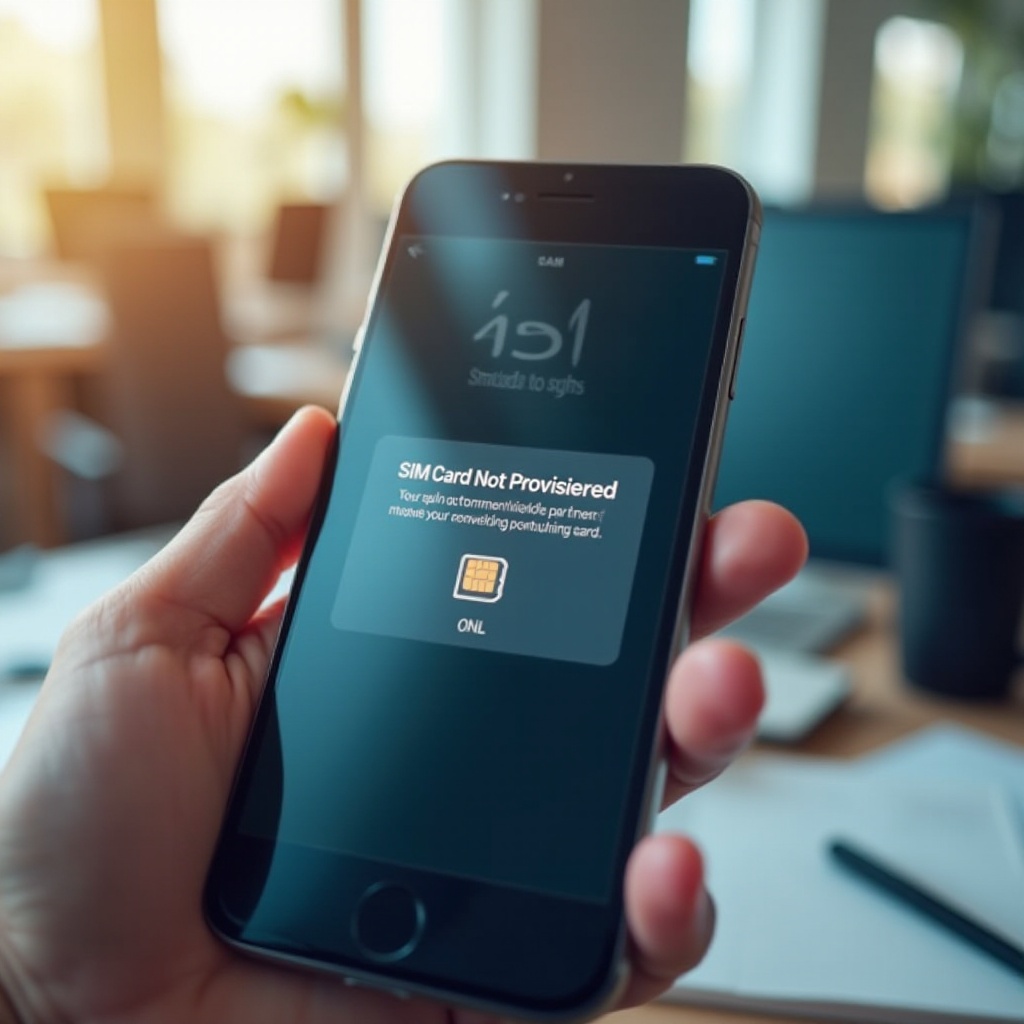Introduction
Transférer des données d'un ordinateur à un autre peut sembler compliqué, mais avec le bon câble et une méthodologie claire, cela devient un jeu d'enfant. Que vous cherchiez à sauvegarder vos fichiers importants ou à migrer vers un nouvel appareil, ce guide vous expliquera comment effectuer un transfert de données sécurisé, efficace et sans tracas.

Comprendre les câbles de transfert de données
Qu'est-ce qu'un câble de transfert de données ?
Un câble de transfert de données permet de transférer des fichiers directement entre deux ordinateurs. Contrairement aux câbles utilisés pour la recharge ou la connexion d'autres périphériques, ces câbles sont spécifiquement conçus pour une transmission rapide et sécurisée des données.
Types de câbles
Il existe plusieurs types de câbles pour le transfert de données, chacun avec ses propres avantages :
- USB : Commun et facile à utiliser, mais avec des vitesses variables selon les versions (USB 2.0, 3.0, 3.1).
- Thunderbolt : Offrant des vitesses très élevées, idéal pour de grands transferts de données.
- Ethernet : Parfait pour la mise en réseau directe de deux PC, très fiable pour les gros volumes de données.
Comparaison des performances des différents câbles
En termes de performance, les câbles Thunderbolt surpassent souvent les autres, mais ils viennent à un prix plus élevé. Les câbles USB 3.1 offrent un bon compromis entre coût et vitesse. L'Ethernet est souvent utilisé dans les environnements professionnels pour sa stabilité.
Comment effectuer un transfert de données sécurisé
Préparation des deux ordinateurs
Avant de commencer, assurez-vous que les deux ordinateurs sont :
- Allumés et déverrouillés : Connectez-vous à vos comptes d'utilisateur respectifs.
- À jour : Installez toutes les mises à jour système disponibles pour éviter les incompatibilités.
- Proches l'un de l'autre : Cela réduit le risque de déconnexion accidentelle.
Sélection des fichiers à transférer
Faites une liste des fichiers et répertoires que vous souhaitez transférer. Cela peut inclure des documents, des photos, des vidéos, et des logiciels. Organisez-les pour une identification facile durant le transfert.
Connexion et transfert des données
Pour transférer vos données :
- Connectez le câble entre les deux ordinateurs.
- Ouvrez le logiciel de transfert si nécessaire.
- Sélectionnez les fichiers à transférer.
- Lancez le transfert et attendez la fin du processus.
Vérification de l'intégrité des données transférées
Après le transfert, vérifiez que tous les fichiers ont bien été transférés en :
- Comparant les tailles de fichiers.
- Ouvrant certains fichiers pour s'assurer qu'ils ne sont pas corrompus.
Les outils et logiciels recommandés
Logiciels de transfert de données populaires
Voici quelques logiciels couramment utilisés pour faciliter le processus :
- Windows Easy Transfer : Idéal pour les utilisateurs de Windows, il simplifie le transfert de paramètres et de fichiers.
- Mac Migration Assistant : Pour les utilisateurs Apple, ce logiciel permet de migrer facilement l'ensemble de votre système.
- Laplink PCMover : Une option payante parfaite pour les transferts complexes et multiples.
Installation et configuration des outils
Pour installer ces logiciels :
- Téléchargez le programme depuis le site officiel.
- Installez-le sur les deux ordinateurs.
- Suivez les instructions pour établir une connexion entre les deux appareils.
Résolution des problèmes courants
Si vous rencontrez des problèmes :
- Connexion interrompue : Vérifiez le câble et essayez de nouveau.
- Fichiers manquants : Revérifiez les dossiers de destination.
- Échec de transfert : Redémarrez les ordinateurs et le logiciel de transfert.
Passons maintenant aux alternatives disponibles pour le transfert de données sans utiliser de câble.

Alternatives au transfert par câble
Transfert via le cloud
Utiliser des services comme Google Drive ou Dropbox permet un transfert sans fil :
- Téléchargez les fichiers sur le service cloud.
- Téléchargez-les sur le second ordinateur.
Utilisation de réseaux locaux
Un réseau local (LAN) offre une méthode rapide :
- Connectez les deux ordinateurs au même réseau.
- Utilisez un logiciel de partage de fichiers comme FileZilla.
Autres méthodes de transfert
- Disques durs externes : simples et efficaces pour les transferts volumineux.
- Clés USB : adaptées aux transferts de fichiers de taille moyenne.

Conclusion
Le transfert de données entre deux ordinateurs, lorsqu'il est bien exécuté, peut être rapide et sans stress. Que vous utilisiez un câble USB, Thunderbolt ou Ethernet, ou même des alternatives comme le cloud ou des disques durs externes, le succès repose sur une préparation minutieuse et l'utilisation des bons outils.
Questions fréquemment posées
Quels sont les meilleurs câbles pour le transfert de données entre ordinateurs ?
Les câbles Thunderbolt et USB 3.1 sont parmi les meilleurs pour leur vitesse et fiabilité.
Comment puis-je optimiser la vitesse de transfert de mes données ?
Assurez-vous d'utiliser des câbles de haute qualité et veillez à ce que les deux ordinateurs soient à jour et performants.
Que faire si le transfert de données échoue en cours de processus ?
Vérifiez les connexions, redémarrez les ordinateurs et le logiciel de transfert, puis essayez à nouveau.